Các bước cài đặt
1. Đầu tiên lắp thân khóa và cố định thân khóa bằng vít M5 * 6 (4 cái).
2. Lắp đặt trụ khóa và sử dụng vít M5 * 65 (một trụ khóa để đảm bảo
rằng hình trụ của hình trụ khóa hướng vào phòng; chiều dài: tiếp xúc
mặt phẳng dài 18 ~ 20mm (Hình 2, phải cắt thanh đồng sau khi lắp khóa).
3. Cài đặt bảng điều khiển phía trước
4. Lắp tấm dưới cùng (thêm miếng đệm), và cố định tấm trước bằng 2 đinh vít swithM5.
5. Kết nối cáp dữ liệu bảng điều khiển phía trước và phía sau, sau đó lắp bảng điều khiển phía sau vào
lỗ và cố định nó bằng vít M4.
Lắp pin lithium, đậy nắp pin và quá trình kết thúc.
Cấu hình
I. Bố trí sản phẩm
■ Cách mở: vân tay, mật khẩu, thẻ IC, chìa khóa,
■ Vân tay: Sử dụng cảm biến bán dẫn tiên tiến, Góc nhận dạng 360 độ, Độ phân giải cao, ngăn chặn hiệu quả dấu vân tay giả;
■ Mật khẩu: Áp dụng công nghệ phím màn hình cảm ứng tiên tiến và phong cách, có thể thêm 12 chữ số trước và sau mật khẩu chính xác
Mật mã ảo tránh bị lộ mật mã
■ Chế độ xác minh kép: vân tay, mật khẩu và thẻ có thể được đặt thành cặp để xác minh mở khóa, chỉ sau khi cài đặt
Có hai người dùng cùng một lúc xác minh có thể mở cửa, thích hợp cho những dịp đặc biệt;
■ Quản lý người dùng : quản trị viên có quyền cao nhất (người dùng bình thường chỉ có thể mở và đóng hoạt động cửa), có thể
chỉnh sửa cài đặt khóa, số lượng quản trị viên là 9 (có thể là vân tay, mật khẩu, thẻ), tổng dung lượng là 300pcs;
■ Chức năng báo động: Máy có báo động chống cong vênh, báo động áp suất thấp, báo động thử và báo lỗi;
■ Nguồn điện dự phòng: khi hết pin, sử dụng nguồn điện di động 5V để cấp điện khẩn cấp cho khóa cửa;
Lưu ý:
- Khi lấy dấu vân tay, lực ngón tay vừa phải, không ấn mạnh
- Thời gian sử dụng pin không được quá lâu, thông thường nên sạc sau khoảng 3 tháng, nếu không pin rò rỉ sẽ làm hỏng khóa
- Khóa sử dụng pin lithium hiệu suất cao 8,4V, khi nhắc nhở đầu tiên “nguồn điện thấp, vui lòng thay thế pin”, theo dung lượng pin khác nhau, cũng có thể mở cửa khoảng 100 lần, tại thời điểm này nên được sạc trong thời gian
- Lỗi nhập vân tay / thẻ / mật khẩu tổng cộng 5 lần sau khi báo động, thiết bị phát âm thanh báo động, không thể sử dụng khóa cửa trong vòng 90 giây;
■ Hoạt động khởi tạo: sử dụng kim thẻ, nhấn vào lỗ ở giữa nút khóa / khóa bảng điều khiển phía sau, giữ trong 5 giây, dấu nhắc băng vo “khởi tạo thành công”, mật khẩu kỹ thuật của nhà máy là “123456”, sau đó bạn có thể mở cửa, sau khi nhập thông tin quản trị viên, mật khẩu kỹ thuật “123456” sẽ tự động bị xóa
Truy cập chức năng khóa cửa
* – Phím quay lại, phím thoát, phím xóa
# – Phím xác nhận, nhập phím, lặp lại chương trình phát giọng nói
1.Nhấn * # để Đánh thức màn hình ở trạng thái khởi tạo
2.Thêm quản trị viên (có thể là vân tay, mật khẩu, thẻ)
3.Sau khi thêm thành công, sau đó có thể nhập vào ion chức năng khóa cửa
4.Sau khi hoạt động thành công, nhấn * để quay lại cấp trước đó hoặc tiếp tục thêm quản trị viên
Thêm Administrator
1.Nhấn * # để Đánh thức màn hình ở trạng thái khởi tạo khóa sẽ yêu cầu cài đặt quản trị khóa, chúng ta đưa vân tay vào và thả ra 4 lần cho đến khi khóa báo thành công, hoặc gõ mật mã 6 # sau đó gõ lại 6 số đó # để thêm mật mã
2.Sau khi đăng ký quản trị viên, bạn cần xác minh thông tin quản trị viên mỗi khi bạn cần nhập chức năng
3. Nhấn 4 để thêm quản trị viên (có thể là vân tay, mật khẩu, thẻ)
4. Sau khi thao tác thành công, nhấn * để trở về mức cũ hoặc tiếp tục thêm quản trị viên
Lưu ý : sau khi thêm admin lần đầu tiên xong, những lần thêm tiếp theo chúng ta thao tác *# xác nhận admin đã thay ở trên sau đó ấn 4 add amin để thêm quản trị viên
Thêm người dùng và xóa người dùng
1.Nhấn * # để Đánh thức màn hình ở trạng thái khởi tạo
2. Nhấn phím 1 để thêm người dùng (có thể là vân tay, mật khẩu, thẻ như với admin)
đưa vân tay vào và thả ra 4 lần cho đến khi khóa báo thành công, hoặc gõ mật mã 6 # sau đó gõ lại 6 số đó # để thêm mật mã hoặc đưa thẻ từ vào vị trí hình thẻ từ
Sau khi thao tác thành công, nhấn * để trở về mức cũ hoặc tiếp tục thêm người dùng
Nhấn phím 2 để xóa người dùng
Nhập người dùng vân tay, mật khẩu thẻ mà bạn cần phải xoá bỏ
Sau khi thao tác thành công, nhấn * để trở về mức cũ hoặc tiếp tục xóa người dùng
Quản Lý Chức Năng ( Connect WiFi)
Tải ứng dụng Tuya Smart trên Apple Store hoặc Play Store, cài đặt, rồi mở ứng dụng
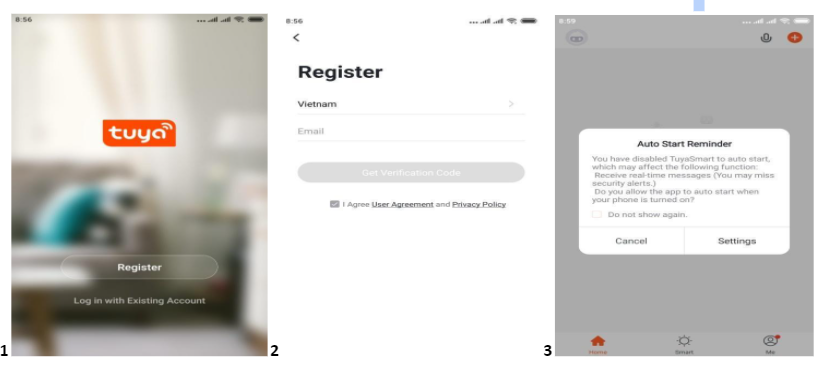
Bấm vào register để đăng ký 1 tài khoản ( dùng địa chỉ email – Hình 2), sau khi nhập địa chỉ email bạn bấm vào : Get`verification Code, Tuya sẽ gửi đến email của bạn 1 cái Code gồm 6 số , nhập Code
vào bạn sẽ đăng nhập vào ứng dụng (hình 3), tiếp đó bạn bấm vào Setting để bật chế độ Auto-start ( hình 4 ), sau đó bạn trở lại ứng dụng ( Hình 5 ), rồi bấm vào Add Device, rồi bấm Security & Sensors ( Hình 6 ), rồi bấm vào Lock wifi ( Hình 7 ), Bấm Confirm Indicator ( Hình 8 ) tiếp theo bấm Settings ( Hình 9 ) , bật chế độ Access my location ( chỗ mũi tên Hình 10 ), bấm Allow all the time ( hình 11 ), điền mật khẩu wifi vào rồi bấm Next ( hình 12 ), điện thoại sẽ tiến hành kết nối với khóa
Thao tác trên khóa vuốt mặt số khóa để khởi động khóa rồi bấm 1 # để kích hoạt wifi trên khóa hoặc ấn *# xác nhận admin tiếp theo ấn 1 add user và chờ đèn ở card wifi nhấp nháy như vậy ta đã kích hoạt wifi trên khóa
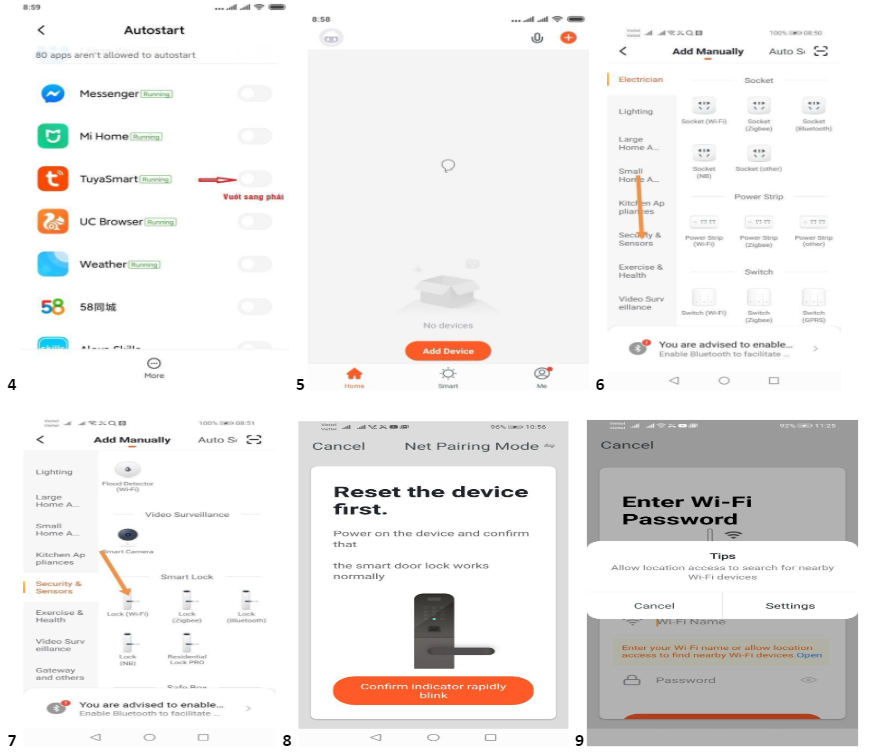
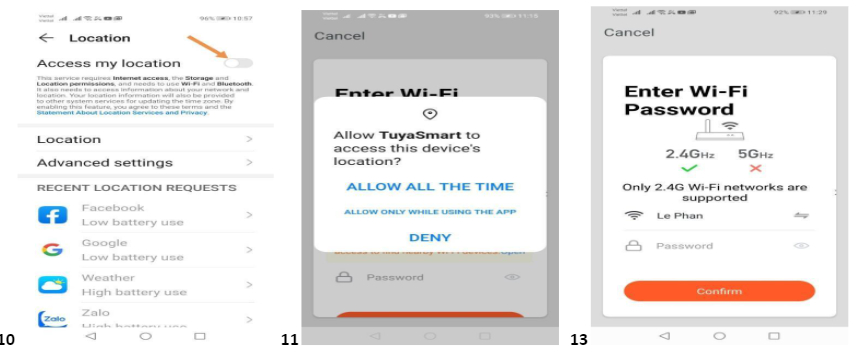
- Mở cửa từ xa qua điện thoại ( qua internet )
Khi khách đến nhà mà bạn không có nhà, bạn vẫn có thể mở cửa từ xa. Đầu tiên yêu cầu khách khởi động khóa bằng cách vuốt lên bàn phím số của khóa để bàn phím số sang lên, sau đó bấm hình chuông cửa và sẽ có 1 thông báo gửi đến điện thoại của bạn ( hình 14 ), bấm vào thông báo đấy rồi bấm Confirm ( Hình 15 ) rồi bấm hình cái Khóa ( 16 ) là OK
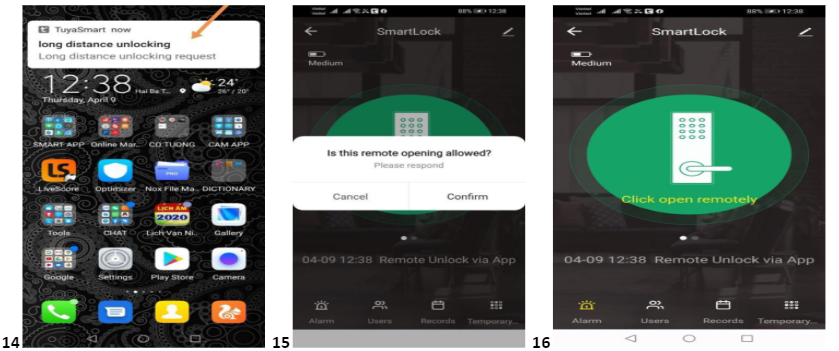
Cài đặt khóa cửa
Chức năng thông phòng ( khóa luôn mở mà ko cần pass, vân tay và thẻ từ )
- Vuốt màn hình ấn *# xác nhận admin ấn 3 lock setting ấn 1 FuncSetting ấn 1 để thay đổi chế độ Ena hoặc Dis để kích hoạt hoặc bỏ chức năng thông phòng.
Chức năng xác thực kép để mở khóa ( dùng 2 lần xác nhận để mở khóa )
- Vuốt màn hình ấn *# xác nhận admin ấn 3 lock setting ấn 1 FuncSetting ấn 2 để thay đổi chế độ Ena hoặc DIS dual VRF để kích hoạt hoặc bỏ chế độ xác thực 2 lần
Chức năng tắt bật chuông cửa
- Vuốt màn hình ấn *# xác nhận admin ấn 3 lock setting ấn 1 FuncSetting ấn 3 để thay đổi chế độ Ena hoặc DIS Bur Alam để kích hoạt hoặc tắt chuông cửa
Chức năng tắt âm thanh khóa
- Vuốt màn hình ấn *# xác nhận admin ấn 3 lock setting ấn 1 FuncSetting ấn 4 để thay đổi chế độ Ena hoặc DIS Mute để tắt bật âm thanh
Tăng giảm âm thanh khóa
- Vuốt màn hình ấn *# xác nhận admin ấn 3 lock setting ấn 2 Volume tiếp theo ấn 1 để tăng âm thanh và 2 để giảm âm thanh
Cài đặt ngôn ngữ :
- Vuốt màn hình ấn *# xác nhận admin ấn 3 lock setting ấn 3 Langue Setting chọn 1 tiếng China và 2 là English
Cài đặt thời gian cho khóa
- Vuốt màn hình ấn *# xác nhận admin ấn 3 lock setting ấn 4 Time tiếp theo điều chỉnh thời gian cho khóa
Khôi phục cài đặt mặc định
Bấm kim vào lỗ (rear panel) phía mặt trong lắp pin 5 giây.
Bằng cách thực hiện các bước cài đặt đơn giản như trên, bạn đã thành công kết nối khóa cửa vân tay thông minh GT 819 với ứng dụng Tuya Smart trên điện thoại thông minh. Với tính năng vân tay tiện lợi, bạn sẽ trải nghiệm sự an toàn và linh hoạt trong việc quản lý truy cập vào căn nhà của mình. Nếu bạn muốn thay đổi cài đặt hoặc quản lý khóa, chỉ cần truy cập ứng dụng Tuya Smart để thực hiện các thao tác mong muốn. Đừng quên theo dõi Hoàng Trung Smart để cập nhật những thông tin bổ ích nhé.




